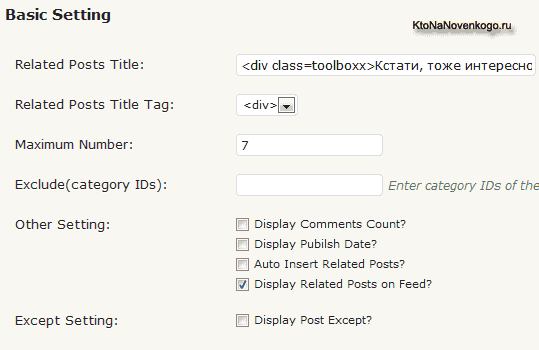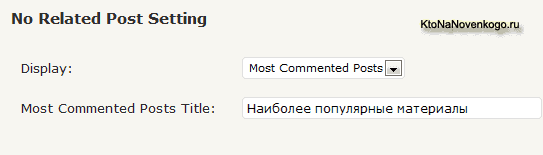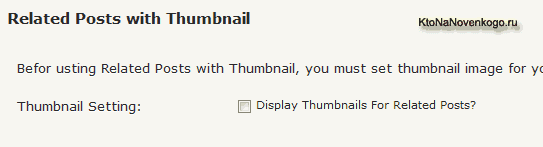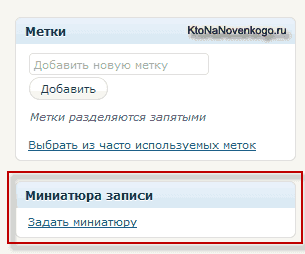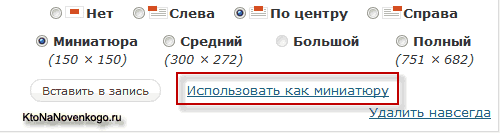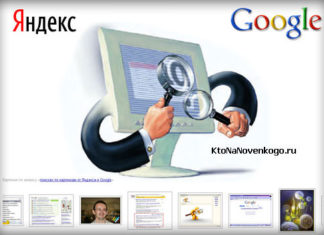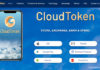Здрастуйте, шановні читачі блогу . Сьогодні ми продовжимо розглядати плагіни для WordPress, які допомагають поліпшити внутрішню оптимізацію блогу. Їх зазвичай називають SEO плагінами і, мабуть, найбільш яскравим представником цього сімейства є All in One SEO Pack, про який я вже досить докладно писав.
Насправді він є обов’язковим для встановлення і вирішує ряд найважливіших завдань, які здатні серйозно вплинути на пошукове просування (налаштування виду заголовка сторінки Title, усунення дублікатів сторінок за допомогою мета-тегу Canonical і заборони індексації деяких сторінок блогу).
Але є і ряд інших SEO плагінів, на які слід звернути увагу та які теж вносять свій посильний внесок у розкручування. Сьогодні ми поговоримо про WordPress Related Posts, який дозволяє покращити внутрішню перелінковку і, як наслідок, поліпшити його пошукову оптимізацію.
Навіщо потрібна внутрішня перелінковка
Для чого потрібна внутрішня лінковка сторінок? Відповідь на це питання я вже досить часто давав в інших статтях, але все ж, думаю, не зайвим буде повторити ще раз. Почнемо з того, що звичайний середньостатистичний блог або сайт просувається в першу чергу по низькочастотних запитах, бо в цьому випадку можна обійтися взагалі без витрат грошових коштів, тобто абсолютно безкоштовно.
Якщо у вас не комерційний проект і ви не хочете або не маєте можливості вкладати кошти в платне просування (цілеспрямовану покупку посилань на просувні сторінки, наприклад, в ГетГудЛинкс або РотаПосте ), то єдиною можливістю для вас залишається орієнтація на НЧ.
Під грамотної линковкой, для спрощення, можна мати на увазі просто дуже сильну її варіацію, коли всі сторінки вашого проекту линкуются з усіма, і таку схему можна представити у вигляді сфери.
Потрібно це, щоб статична вага (цей параметр використовують всі пошукові системи, і за своєю суттю він є тим же, що і Page Rank, про який я вже досить докладно писав), що передається по зовнішніх посиланнях, що ведуть на будь-які сторінки вашого сайту, рівномірно перетікав на статті, які ми, власне, і просуваємо по НЧ.
При платному просуванні ви можете просто купити купу посилань з потрібними анкорами саме на просувні сторінки зі статтями, наприклад, в популярних ГоГетЛинксе або МираЛинксе.
Особисто я роблю внутрішню перелинковку сторінок свого блогу як вручну, проставляючи посилання в ході написання матеріалів, так і автоматично, з допомогою WordPress Related Posts і плагіна Breadcrumb NavXT, про який я вже досить докладно писав. Зараз, правда, в арсенал додався ще й upPrev, що працює на базі зібраної плагіном Yet Another Related Posts.
До речі, трохи відвернувшись на ручну лінковку скажу, що проводячи останнім часом пошукову оптимізацію старих постів, я також ще і вставляю посилання в ці матеріали, які ведуть на більш нові статті.
Плагін Breadcrumb NavXT, про який я писав у своїй останній статті з рубрики, на перший погляд не відповідає головному завданню внутрішньої перелінковки — нагнати статична вага сторінки зі статтями за рахунок його перерозподілу. Він, навпаки, наганяє вага на головну і сторінки категорій або рубрик.
Але це тільки здається, що він не виконує свою задачу. З допомогою нього дуже ефективно замикається коло передачі ваги від зовнішніх зворотних посилань усередині сайту, що сприяє найкращому його розподілу і набору максимальної ваги сторінками зі статтями. Справа в тому, що в замкнутій ланцюжку передається вага буде максимальним.
Ну, а плагін WordPress Related Posts призначений для створення розгалуженої схеми лінкування безпосередньо між сторінками зі статтями на вашому блозі. ВІН здатний аналізувати тексти в базі даних і визначати матеріали, схожі на той, який відкритий в даний момент.
В залежності від налаштувань він буде видавати список схожих матеріалів, що підвищить глибину перегляду вашого блогу відвідувачам. І хто б що не говорив, а пошуковики вміють аналізувати і враховувати в ранжируванні той факт, наскільки довго відвідувачі, які знаходяться на вашому ресурсі і наскільки багато матеріалів вони переглянуть.
Загалом, Related Posts, як або будь-який інший антологичный йому плагін, обов’язковий для установки. Переваги саме цього варіанту полягають у його простоті, надійності і малому навантаженні, створюваної ним на сервер хостингу. Особисто мені його можливостей цілком вистачає, а якщо вам потрібно щось більше, то, думаю, не складе труднощів відшукати схожий по функціоналу, але з більш широкими можливостями. Наприклад, згаданий трохи вище Yet Another Related Posts.
Встановлення та налаштування плагіна WordPress Related Posts
Отже, Related Posts ви можете абсолютно безкоштовно скачати — тут. На даний момент актуальною є версія 2.8. Встановлюється він стандартним способом, а саме:
Якщо в ході установки плагіна WordPress Related Posts у вас виникнуть проблеми, то можете пошукати їх вирішення у цьому матеріалі.
Для того, щоб плагін почав виводити список схожих матеріалів у потрібному місці вашого WP блогу, потрібно буде ще вставити в один з файлів, що використовується вами теми оформлення Вордпресс, про устрій якої читайте тут, код виклику плагіна Related Posts (відразу обмовлюся, що цього можна і не робити), але про це ви дізнаєтеся трохи нижче:
Очевидно, що для цієї мети нам найкраще підійде шаблон single.php з папки з використовуваної вами темою. Для того, щоб вставити в single.php код виклику, нам потрібно буде підключитися до блогу по FTP і відкрити на редагування файл цей файл з папки:
/wp-content/themes/Назва теми оформлення WordPress
Можете, наприклад, вставити код виклику Related Posts відразу після тексту статті, який single.php задається схожим кодом:
Збережіть зроблені зміни і відкрийте будь-яку статтю свого блогу для того, щоб переконатися в працездатності плагіна. В принципі, варіант налаштувань за замовчуванням в Related Posts цілком прийнятний, але все ж буде непогано все налаштувати за своїм смаком та уподобаннями.
Налаштування плагіна схожих матеріалів
Для цього давайте перейдемо в його налаштування. В адмінці WordPress з лівого меню оберіть пункт «Related Posts» з області «Налаштування». Почнемо з основних, зосереджених в області «Basic Setting»:
У полі «Related Posts Title» ви можете ввести заголовок блоку посилань на подібні матеріали. Як ви можете бачити з скріншоту, я уклав заголовок ще додатково в контейнер Div з визначеним класом для того, щоб надати йому потрібний мені зовнішній вигляд.
У файлі style.css з папки з вашою темою оформлення я прописав для цього класу CSS властивості (точніше, цей клас у мене вже використовувався і він просто підійшов для оформлення цього заголовку схожих матеріалів на блозі). Можете використовувати мій довідник CSS властивостей, розташований тут.
У полі «Related Posts Title Tag» ви можете спростити собі життя (не писати додаткові CSS властивості в файл style.css) і вибрати теги, які буде укладено заголовок схожих постів (наприклад, теги заголовків різних рівнів). Але я вважав за краще не використовувати зайві Html теги заголовків на сторінці, т. к. вони повинні в першу чергу використовуватися за своїм прямим призначенням.
У полі «Maximum Number» ви вказуєте максимальну кількість схожих постів, яке буде відображатися плагіном на сторінках блогу, а в полі «Exclude (category IDs)» можете вписати ID тих категорій, матеріали яких не будуть виводитися за допомогою WordPress Related Posts в списку схожих постів (Як дізнатися ID рубрики або сторінки WordPress дивіться тут).
У полі «Other Setting» можете поставити галочки навпроти наступних налаштувань:
В області налаштувань під назвою «No Related Post Setting» можете вибрати дії, які буде здійснювати плагін у випадку, якщо не знайдеться схожих матеріалів для якої-небудь статті вашого блогу.
У полі «Display» можете вибрати, що буде відображатися в цьому випадку:
Схожі матеріали в WordPress з мініатюрами (Thumbnail)
В області налаштувань під назвою «Related Posts with Thumbnail» зможете активувати відображення мініатюр поруч з назвою кожного поста в списку.
Правда, для цього усі ваші статті повинні мати мініатюри. Ви знаєте, як поставити мініатюру для WordPress статті?
Давайте спробую в двох словах розповісти про це. По-перше, у вас обов’язково повинен бути WordPress версії вище 2.9. Якщо це так, то для початку вам потрібно буде відкрити на редагування файл functions.php з папки з темою оформлення Вордпресс і дописати в ньому одну єдину рядок:
add_theme_support(‘post-thumbnails’);
Після цього в області для написання постів (в адмінці WordPress вибрати пункти «Записи» — «Додати») у вас з’явиться панелька додавання мініатюри до цього запису:
Клацніть по посиланню «Задати мініатюру» і виберіть у діалоговому вікні потрібне зображення, а потім виберіть з розташованої внизу посиланням «Використовувати як мініатюру»:
Відповідно, якщо ви створите мініатюри для всіх матеріалів на своєму блозі, то можете активувати опцію їх показу в списку схожих матеріалів плагіна Related Posts. Для цього потрібно буде просто поставити галочку в полі «Thumbnail Setting».
Удачі вам! До зустрічей на сторінках блогу